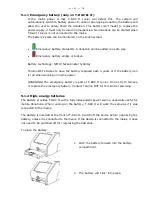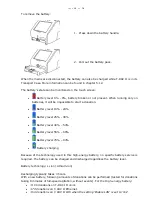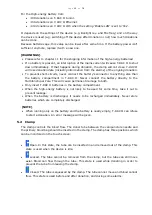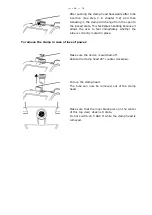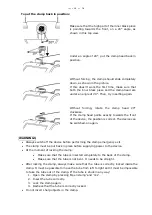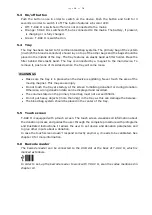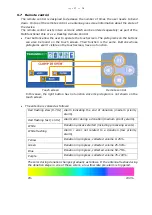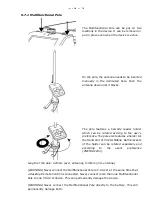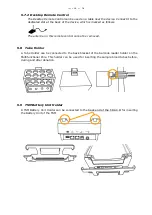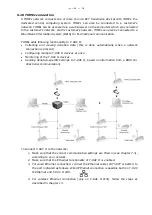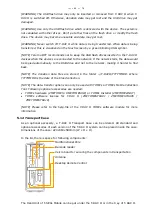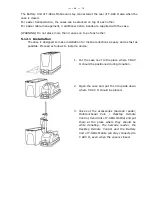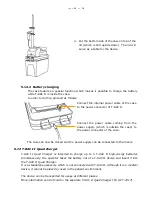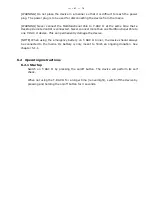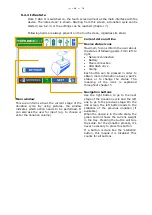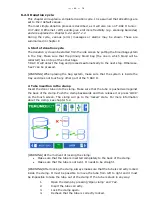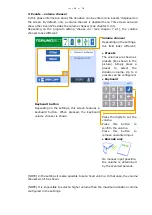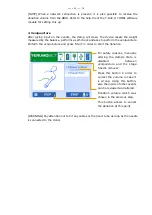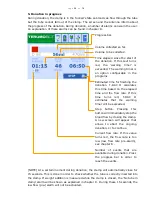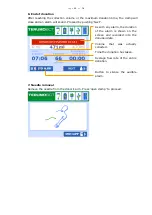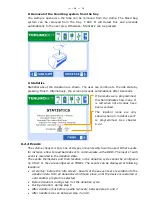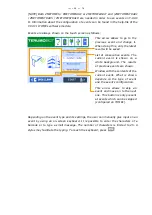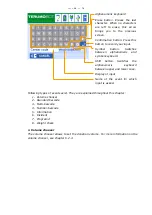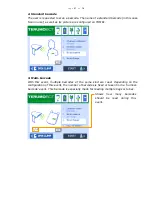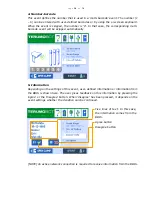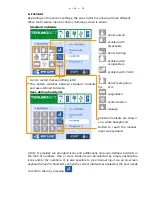Page
24
of
76
The Battery Unit of T-SEAL Mobile can stay connected at the rear of T-RAC II also when the
case is closed.
For easier transportation, the cases can be stacked on top of each other.
For easier cable-management, 3 additional Velcro bands are supplied with the case.
[WARNING] Do not stack more than 3 cases on top of each other.
5.12.1
Installation
The case is designed to make installation for mobile collections as easy and as fast as
possible. Proceed as follows to install a device:
1.
Put the case next to the place where T-RAC
II should be positioned during donation.
2.
Open the case and put the lid upside down
where T-RAC II should be placed.
3.
Take out the accessories (barcode reader,
Multifunctional Pole / Desktop Remote
Control, Hand Unit of T-SEAL Mobile) and put
them at the place where they should be
while donating. The barcode reader, the
Desktop Remote Control and the Battery
Unit of T-SEAL Mobile can stay connected to
T-RAC II, even when the case is closed.
Содержание T-RAC II
Страница 68: ......
Страница 69: ......
Страница 70: ... Nhãn hiệu đã đăng ký Bản quyền Terumo BCT Inc Tất cả các quyền được bảo hộ ...
Страница 71: ...02 2020 ...
Страница 72: ......
Страница 144: ...Page 74 of 76 14 Symbol LS 2208 barcode reader set up ...
Страница 145: ...Page 75 of 76 ...